Skype стал первопроходцем в сфере бесплатны интернет аудио и видеозвонков. Благодаря данной разработке стало намного проще совершать международные звонки и не тратить на это огромное количество денег. С помощью сервиса можно отправлять мгновенные текстовые сообщения, совершать видеозвонки и создавать целые групповые конференции. Сервис стал просто незаменимым для повседневного использования у миллионов людей, а также для решения бизнес задач. А с недавних пор, разработчики добавили функцию синхронного перевода во время разговора, что упрощает коммуникацию с зарубежными партнёрами и для людей, которые изучают языки вместе с носителем иностранной речи. В статье рассмотрим, как установить скайп на ноутбук.
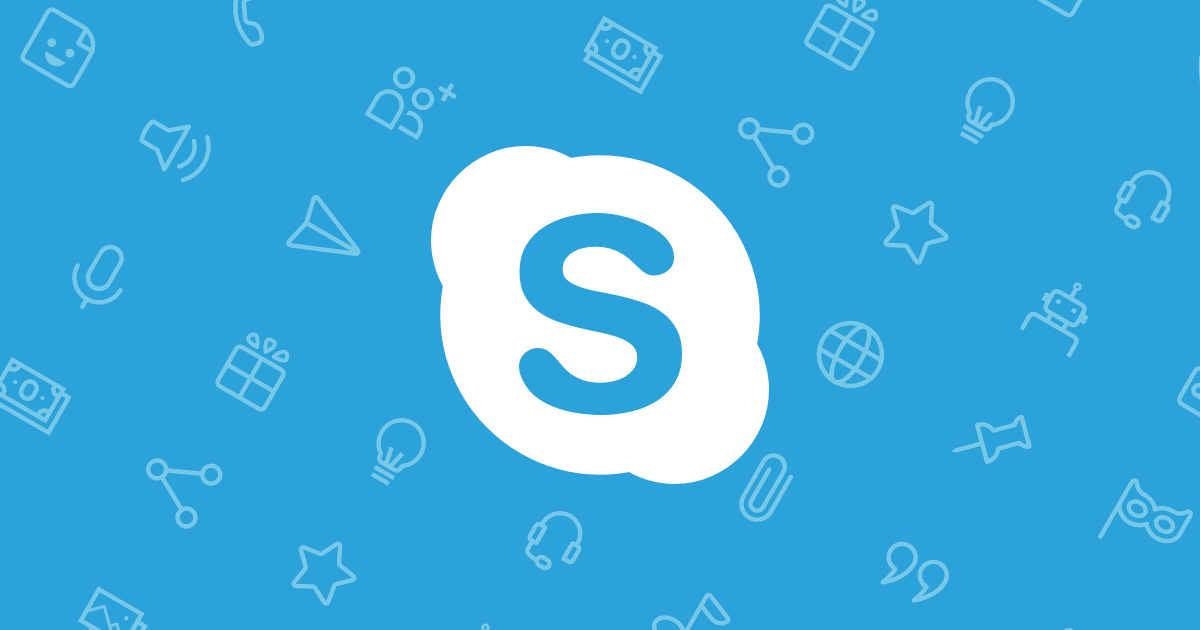
Процесс установки
Начиная с 2011 года, разработчиков выкупила компанией Microsoft и с того момента активно занималась улучшением и распространением продукта. Разработчики реализовали несколько способов загрузки приложения. Будут рассмотрены все доступные варианты, как бесплатно установить сервис скайп на ноутбук полностью на русском языке.
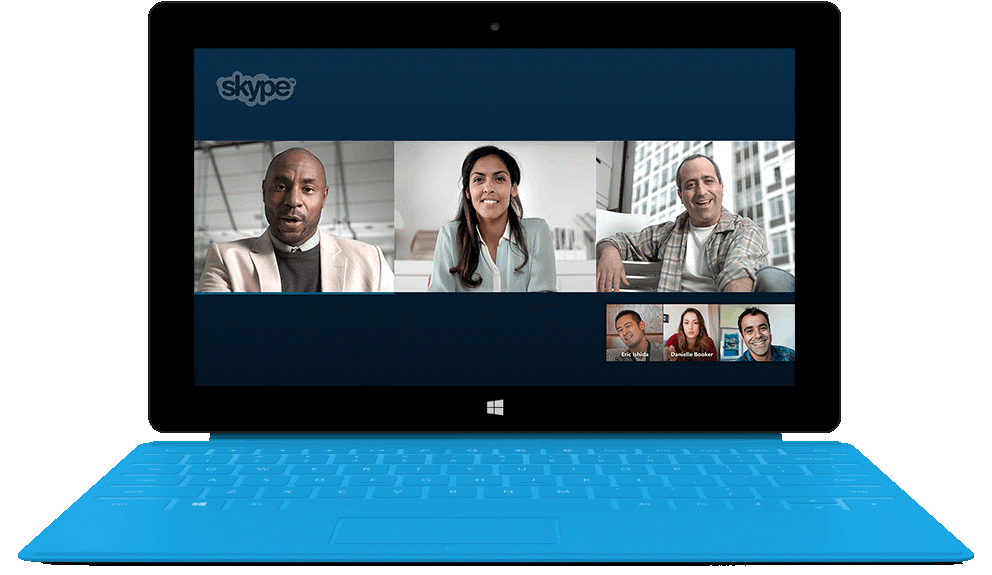
[sc name=»skype»]
С помощью Microsoft Store
Один из вариантов установки возможен с помощью фирменного магазина Microsoft, для этого необходимо зайти в меню «Пуск» и ввести в поиске фразу «Store», одним из первых показанных результатов будет необходимое приложение. Кликаем по нему левой кнопкой мыши или нажимаем клавишу Enter, чтобы запустить его. Следует учесть, что для корректной работы приложения понадобится рабочий аккаунт Майкрософт, в последствии с помощью него можно войти или зарегистрироваться в Skype. Также, этот способ работает только для Виндовс 8.1 и 10.
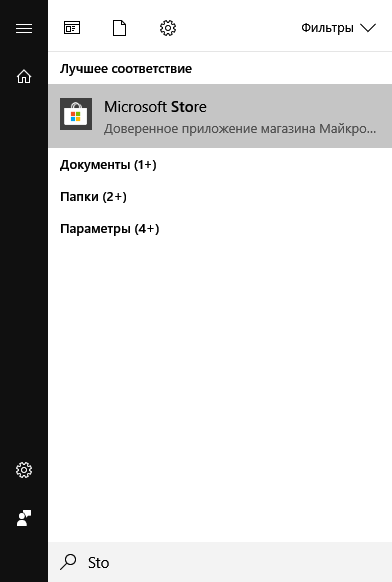
Откроется обозреватель приложений доступных в магазине. Необходимо нажать на пункт «Поиск» в правой верхней части и ввести название необходимой программы. Нажимаем клавишу «Enter».
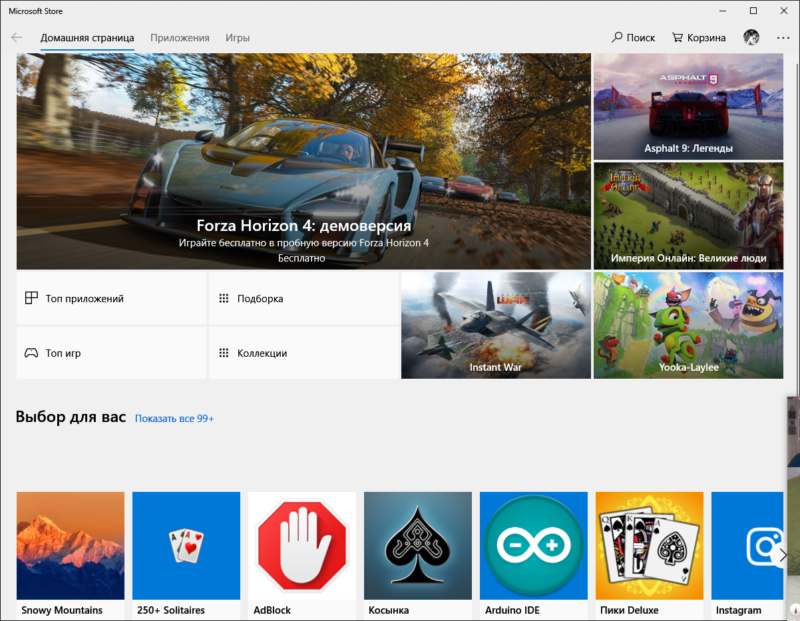
Появятся результаты поиска в виде списка продуктов. Находим «Скайп» без дополнительных надписей и нашем по иконке.
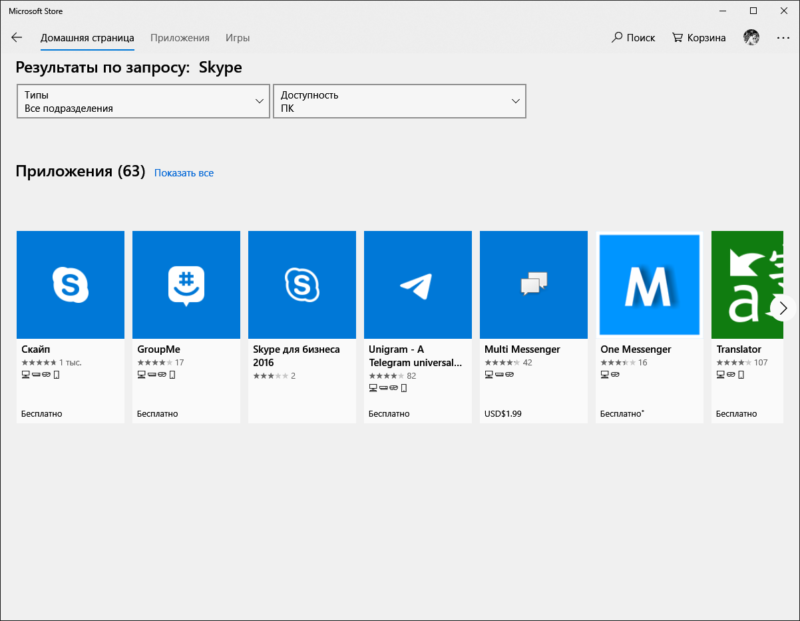
Откроется окно с кратким описанием приложения и скриншотами. Кликаем по надписи «Получить», после чего начнется загрузка программы. Скорость установки зависит от стабильности интернет-подключения.
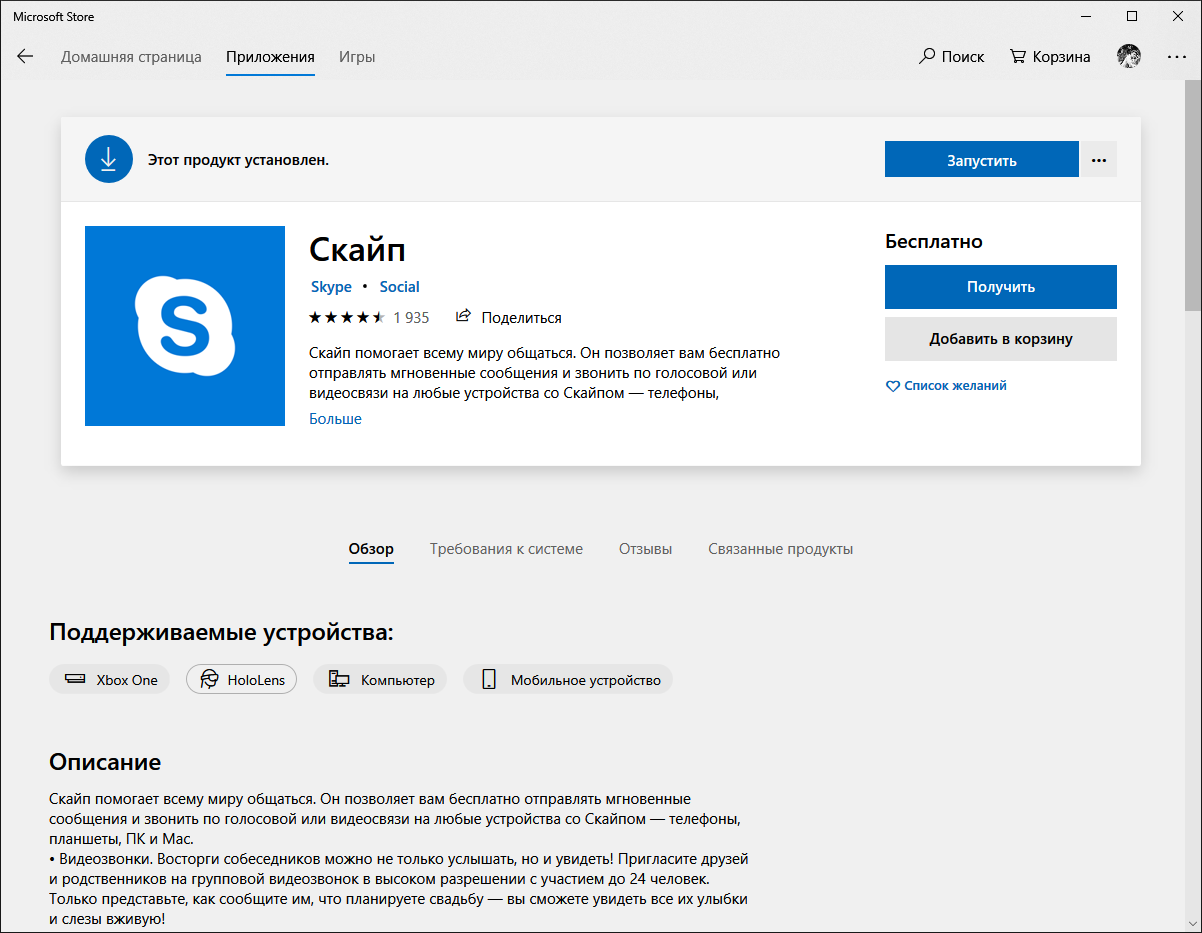
Эта версия программы больше похоже на мобильный аналог приложения. Дизайн и интерфейс сильно отличается от стандартного Skype. Ниже приведена инструкция, как установить Скайп для рабочего стола на ноутбук пошагово и полностью бесплатно.
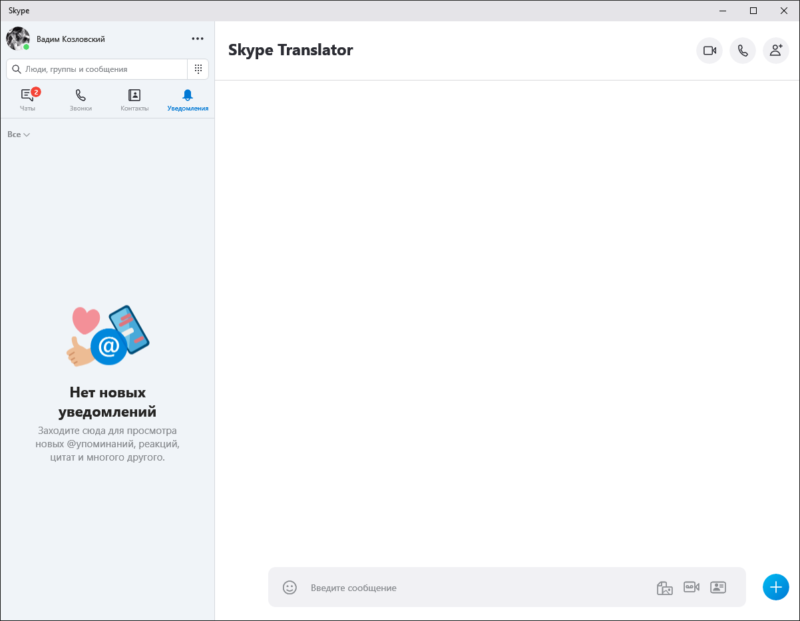
Через официальный сайт
Разберемся, как правильно установить десктопную версию скайп на ноутбук. Для это нужно зайти на сайт разработчика по ссылке https://www.skype.com/ru/get-skype/ и нажать на галочку рядом с кнопкой «Скачать Скайп для Windows 10» и выбрать «Скайп для Windows». Этот способ подходит для всех операционных систем, в том числе Windows 7 и 8.
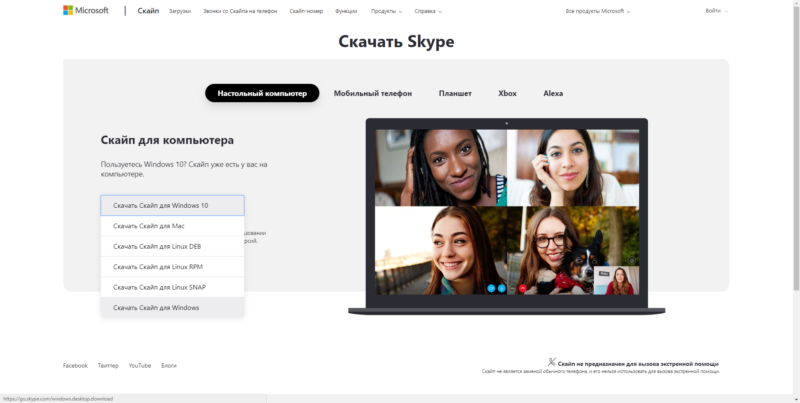
После нажатия начнется загрузка установочного файла. Находим инсталлятор в проводнике и запускаем его двойным нажатием кнопки мыши, затем подтверждаем установку. Откроется окно программы.
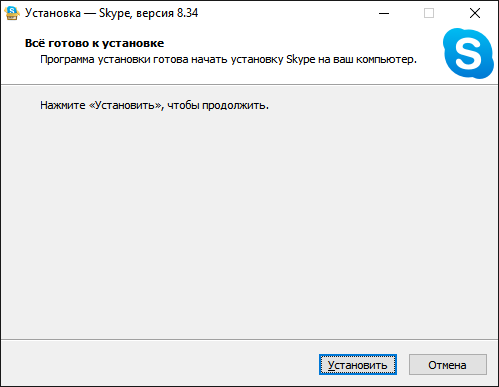
Кликаем на клавишу установить, после чего начнется загрузка сервиса. Стоит учесть, что файлы будут загружаться из сети интернет, поэтому если на компьютере небольшая скорость подключения, процесс может занять некоторое время. После успешного инсталлирования, на рабочем столе появится значок программы, вводим данные своего аккаунта Skype или Microsoft и получаем доступ к всем функциям.

